你有没有遇到这样的事:
下班晚了或晚上在外面玩,想回到家就有热水?开好空调?自动开窗换新鲜空气?甚至自动帮你煮饭?
这些问题你有智能插座就可以,在回家前用手机打开相应插座或设置定时开关,那么煮饭怎么放米(去上班前装好米咯_v_)?,
还可以设好离家模式、房事模式、周未模式等等!
《智能插座》驱动/固件下载
http://pan.baidu.com/s/1eQxebVO
看这次我们用到的配件
①插座开关¥10
②220v降压模块¥10
③继电器¥8元
④控制板¥16
⑤nrf24l01无线收发¥8
⑥包面线¥4
⑦接线端¥1
⑧万能板¥3
⑨稳压3.3v¥6
⑩溶胶棒¥1
一起≈67元,这期新增220V降压和继电器模块。
我们在淘宝买了好多10元左右的插座,这个呢比较好拆装。
第一步硬件(连接配件)
一、插座拆装焊接
关注我们送已经DIY好的插座,下面介绍给想焊接的同学
a)用到一转二插座,溶胶棒是用来绝缘,焊锡用来焊接
b)用螺丝刀拆开插座
c)现在我们可以看到插座内部
d)红色线一般是火线、蓝色是零线、黄色是地线
e)为了用到里面的空间,我们拆除一边插孔
f)对应的红线、黄线、指示灯都拆下来
g)拆下后不要丢了,我们还要用来焊接
h)拆掉一边后,线路是不是很清晰了。
i)剪下长的红线,等下要焊接上去实现我们的功能。
j)我们需要二根红线,1:接到220V降压。2:连到继电器
k)220V降压用来供电、继电器用来控制220v电路的开和关。
l)上红下蓝接到220v降模块、上红下红接到继电器。
m)这里还多余了根黄线,我们拆下来,不能占空间
n)然后我们要用到溶胶把爆露有金属的地方掩盖
o)很多同学跟我说,如果线太多很空易短路
p)是的,所以我们要做好足够的保护
q)有可能短路暴露的地方,都用溶胶保护
r)因为时间我们只示范一个点,你要自己掩盖每个点
二、继电器和220V降压模块
a)接下来,我们要连上继电器
b)继电器一般有三个插孔,上到下是常闭、公共、常开
c)别一边是5V供电,输入开关信号
d)下红线接到常开,上红线接到公共,这样就可以控制开和关了
e)下面我们再来接上220V降压模块,有了它就可以不用电池了
f)接线很简单,接上红线和蓝线就可以,就能供5V的电压使用
g)最后插座这部份,我们还要焊接二根面包板线
h)智能插座除了能手机控制外,还应该手动控制
i)我们用到插座上的按钮,因为只有开和关,不能自动弹回
j)那我们每次手动开或关时,一定记得弹回来
k)否则开关会一直循环开和关(不用那个按钮真的好丑)
l)为好相对好看点,手动开关时记得弹回来吧
三、nrf24l01无线与arduino pro控制板
a)黑色和蓝色无线模块功能上没有什么区别
b)接线还是一样的,都要使用3.3V供电,否则容易烧坏
c)这次我们使用到杜邦线(两头都是母端口)
d)也是为了防止短路,减少面包线的使用
e)接下来按接线图,连线到控制板
f)还是要留着VCC和GND,下一步再连到v3.3
四、小万能板作用
a)我们先介绍小万能板(代替面包板)
b)绿色部分是下拉电阻,他的作用就是正确输出高电位
c)蓝色是供电接口,左边是正级,右边是负级
因为多个配件需要供电,我们用万能板焊接好正负级
d)控制板的VCC连接到小万能板的正级
e)控制板的GND连接到小万能板的负级
f)然后再接上端头,方便接线
g)接下来我们插入面包线,准备连线稳压3.3V
h)稳压3.3v能将5v降到稳定的3.3v
i)将小万能板的正负级连到稳压3.3vVIN的+-
j)稳压3.3v的VOUT连线到无级模块的VCC和GND
四、其它线路和下拉电阻
a)最后控制板无线模块,还要处理几个小连线
b)控制板的RAW和GND连上杜邦线
c)控制板的D4和D5也连上杜邦线
d)D4是接收手动开关信号,就是插座上的开关
e)注意绿色的框,D4连到小万能板电阻的一端
f)电阻的另一端用面包线连到负线,这样就形成的下拉电阻
g)最后我们再插上两条正负线(用来给继电器供电)
h)这个部份就完成了
五、控制板模块和插座模块组合
a)现在我们把控制板无线部份连接到插座上
b)首先把控制板的RAW连到220v降压正极
c)再把把控制板的GND连到220v降压负极
d)将手动开关一端插到下拉电阻的插孔
e)将手动开关另一端插到正级
f)将控制板的D5接到继电器的IN端
g)小万能板的正极线连到继电器正级
h)小万能板的负极线连到继电器负级
第二步软件(连电脑刷固件)
a)控制板连入电脑(前期视频教过),在www.znck007.com下载固件
b)打开arduino软件后,选择Tools->Serial Port->COMX
c)COMX就是在电脑设置管理器里的COM数字
d)选择Tools->Board->再选择
arduino Pro or Pro Mini(5v,16M)w/ATmega328
e)接下来我们就要打开固件源码,准备刷了哦。
f)点击File->Examples->znck007->chazuo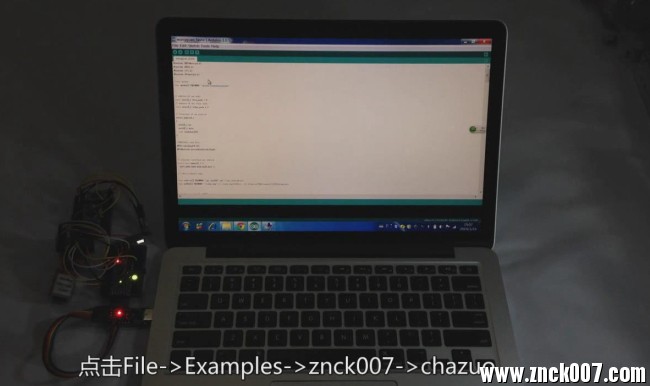
g)最大化后,就看到源代码了,如果了解编程还可以自己改动
h)最后点击右箭头(红色框里),就开始下载刷新了。
i)当绿色的进度条完成,并有Done uploading.说明成功了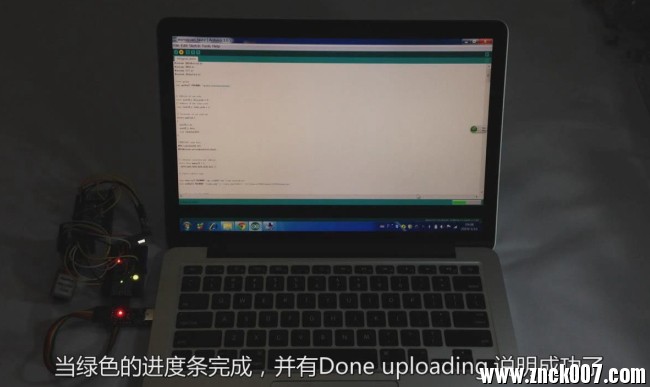
第三步包装(使用产品)
a)整理一下内部的线
b)于线很多,所以在整理时要小心。
c)防止线头脱落,或插到其它地方造成短路
d)最后提醒创友们,如果想用于工业建议把电线改成电路板
e)这里为了学习,接线的方式更容易理解
f)合上面板,智能插座就做好了
详细DIY教学视频[在线高清视频],学会了点赞、评论支持一下!
25
2019
04
《智能插座》DIY制作图文教程03-百元智能家居系列
作者:mohongmao | 分类:百元智能家居 | 浏览:10063 | 评论:2
发表评论:
◎欢迎参与讨论,请在这里发表您的看法、交流您的观点。
评论列表: